Управление роботом пылесосом Mamibot EXVAC880 — инструкция
Роботом-пылесосом Mamibot EXVAC880 можно управлять не только с пульта дистанционного управления, но и со смартфона. Только там можно просмотреть карту помещения и отслеживать перемещение робота в режиме реального времени. Для этого необходимо установить приложение WeBack на свой смартфон. После небольшой регистрации необходимо считать штрих-код на задней части корпуса робота-пылесоса. Затем нажмите кнопку питания и удерживайте ее в течение 3 секунд. Загорится индикатор Wi-Fi. Установите пароль сети Wi-Fi.
Мне удавалось подключиться без проблем, только если пароль содержал одни цифры. Для этого мне пришлось создать отдельную гостевую комнату на роутере. После синхронизации с роботом была загружена и установлена обновленная прошивка. В настройках приложения можно вручную управлять роботом, изменять громкость сигналов тревоги и устанавливать расписание уборки. Имеется поддержка голосовых помощников Amazon Alexa, Google Assistant, Tmail Genie, DuerOS и XiaoAi.
В дальнейшем робот сам подключится к указанной сети Wi-Fi — вам больше ничего не нужно делать. В главном окне приложения отображается текущий статус: зарядка, очистка, автоочистка и т.д. В центре окна находится изображение комнат, которые робот просканировал во время уборки, чуть ниже — время последней уборки, площадь и процент заряда. По краям экрана кнопки, можно управлять мощностью — есть три режима и разные зоны уборки, виртуальная стена, и цель уборки, туда робот отправится сразу, а потом вернется на базу.
Синхронизация с телефоном
Процедура подключения устройства к телефону не сильно отличается у разных компаний-производителей. Последовательность действий также одинакова для телефонов Android и iOS. Покупатели часто интересуются, как настроить робот-пылесос с помощью приложения. Рассмотрим общий алгоритм синхронизации.
Порядок действий
Сначала необходимо включить пылесос, убедиться, что сигнал сети стабилен. На корпусе устройства должен гореть индикатор WiFi.
Затем поочередно выполните необходимые действия:
- Загрузите приложение для iOS из AppStore, для Android — из Play Market.
- Запустите программу, откройте доступ ко всем опциям.
- Зарегистрируйте учетную запись или войдите в существующую.
- Узнайте, для какой страны изготовлено устройство, и, исходя из этого, определите зону подключения. Если надпись на упаковке на русском языке — выберите Российскую Федерацию, на английском — любую страну Европы, на коробке напечатаны иероглифы — выберите Китай.
- На главной странице приложения нажмите «+» или «ввести устройство». Затем в появившемся списке найдите нужную вам модель (пока привязка к телефону не завершена, устройство распространяет Wi Fi как роутер).
- Нажмите на соответствующее имя. После открытия нового окна сбросьте сетевые настройки робота, длительно нажав одновременно кнопки «пуск» и «домой». (точная комбинация указана в руководстве).
- Нажмите «next» в приложении, выберите свою домашнюю сеть WiFi из списка открытых сетей, установите доступ.
- Вернитесь к приложению.
Ярлык устройства будет постоянно размещен на главном экране. Через мобильное приложение вы можете полностью управлять устройством. С помощью интуитивно понятного интерфейса несложно разобраться, как настроить время уборки робота-пылесоса, запустить и остановить его, выбрать интенсивность подачи воды для протирки.
Читать пошаговую настройку на сайте:
Подключение
Чтобы подключить пылесос Xiaomi к iPhone или Android вам понадобится приложение Mi Home. При помощи которого со своего смартфона через сеть вай фай выбудете управлять умным пылесосом. Ссылки для скачивания с официальных ресурсов (откроется в новой вкладке):
| Apple, iOS 9.0 или более поздней версии. | Android, версия 4.3 и выше |
| ссылка на App Store, ~ 467 мегабайт | ссылка на Google Play, ~ 88 мегабайт |
Советуем качать через Wi-Fi, файлы много весят, особенно для iPhone и iPad.
Смартфон подключите к Wi-Fi сети на частоте 2.4 Ггц. Зайдите в приложение Mi Home, авторизуйтесь или зарегестрируйтесь (если впервые). Нажмите на плюсик в правом верхнем углу «+».
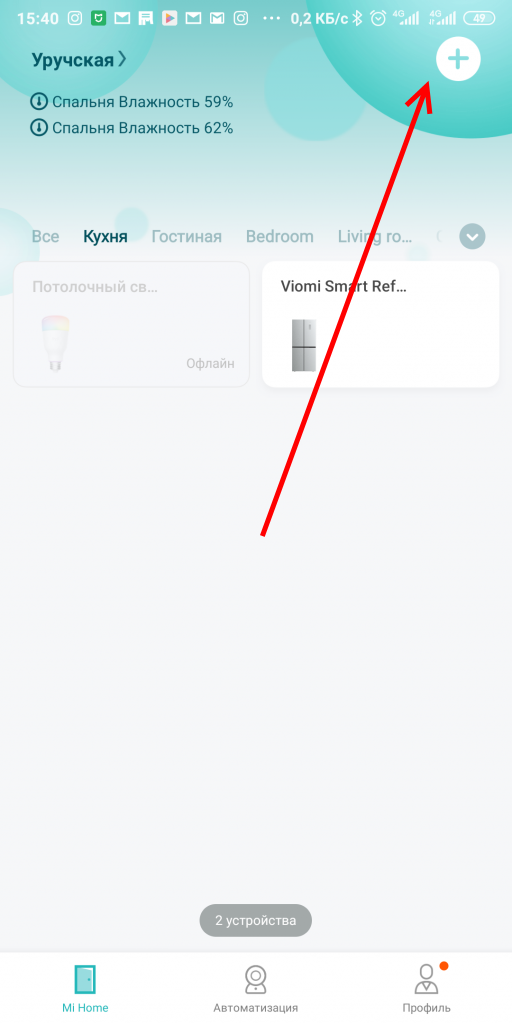
Перед тем, как подключить робот пылесос Xiaomi Mi Home приложению убедитесь что он заряжен, т.к. при первом включении может обновиться.
Теперь включайте Bluetooth, и ищите устрйоство поблизости. Если по какой-то причине не удалось найти автоматически устройство, то можно это сделать вручную. Во вкладке «Бытовая техника» выберите вашу модель. Если её нет в списке, то поменяйте свой регион на «Китай».
Далее прилиложение попросить выполнить сброс, для этого зажмите 2 из 2 кнопок или 2 крайние из 3, в зависиомсти от модели; дождитесь голосового сигнала на китайском или анлийском. Все, найстройки Wi-Fi сброшены.
Выберите вашу сеть вай-фай в следующей вкладке, отлично. Дальше выполнится синхронизация и обновление умного пылесоса. Ну а дальше настройки по вкусу.
Функционал
На главном экране приложения, по центру отображается карта помещения, составленная роботом-пылесосом и его текущее место положения. В верхней части наименование пылесоса и текущий режим уборки.
Информация о пройденном расстоянии, временной диапазон уборки, уровень заряда батареи в нижней части экрана.Там же можно начать или прекратить уборку.
- Кнопка «Перейти» — отправляете робота к определенному месту для внеплановой уборки.
- Кнопка «Док-Станция» — отправляете к док-станции на зарядку.
- Кнопка «Очистить» запускае последовательную уборку.
- Кнопка «Зонированная уборка» — выбираете конкретнуюораниченную зону помещения, которую требуется убрать.
В правом верхнем углу есть три точки, они открывают дополнительные настройки.
Дополнительные настройки
- «Таймер» — установливаете интервал времени, в диапазоне которого можно выполнять уборку автоматически.
- «Голос и громкость» — изменение голосовых пакетов и громкости голосовых уведомлений.
- «Режим уборки» — выбираете интенсивность уборки помещения: тихий, турбо, сбалансированный и турбо-режим.
- «История уборки» — запись информации об уборке. Убираемая площадь, начало и конец времени уборки.
- «Дистанционное управление» — ручное управление, при необходимости или повеселиться.
- «Режим сохранения карты» добавление виртуальных стен.
- «Режим ковра» специально для улучшенного очищения ковров.
- «Режим DND (Do Not Disturb)» в выбранный вами период пылесос не будет выполнять уборку и издавать голосовые уведомления.
Теперь вы знаете как подключить Xiaomi пылесос и все его функции.
- Можно управлять при помощи голосового помощника «Алиса».
- Если не получается подключить пылесос Xiaomi к вай фай — в документе ниже описаны советы, как решить эту проблему.
Как настроить Xiaomi Mi Robot через приложение
Процесс эксплуатации пылесоса становится приятнее, благодаря специальному приложению Xiaomi. При его использовании можно включить робота дистанционно или запрограммировать на уборку в удобное время.
Кроме этого, вы сможете следить за износом щёток, временем и площадью уборки, изучать карту квартиры, составленную девайсом и обновлять прошивку.

- Загружаем приложение Mi Home в App Store для iPhone или Google Play для Android.
- Выбираем сервер, исходя из региона вашего помощника. Если вы покупали в официальном магазине РСТ-версию, вам подойдёт Россия или Европа. Если вы сэкономили и купили серую версию, то выбирайте Китай.
На этапе выбора сервера у многих начинаются проблемы. Попробуйте перебрать Китай/США/Сингапур/Россия.
- Входим в аккаунт, если являетесь пользователем Xiaomi или регистрируем новый.
- Затем добавляем новое оборудование, нажав на «добавить устройство» и выбираем из появившегося списка наш робот.
Если mi home не видит пылесос и в списке пусто, зайдите в настройки вашего смартфона и выдайте все разрешения приложению Mi Home.
- Далее устанавливаем Xiaomi Mi Robot на подключенную к розетке базу, нажимаем на верхнюю кнопку на крышке корпуса и удерживаем ее в течение 6 секунд. После этого прозвучит звуковой сигнал, сообщающий об установлении связи с программой.
- В программе выбираем модель устройства и свой канал Wi-Fi для управления им.
- В завершении настройки выбираем основное местоположение робота-пылесоса, например «Гостиная», после чего начинается процесс непосредственного управления Xiaomi Mi Robot.
Теперь вы можете управлять всем. Выбирать варианты озвучки и её громкость, следить за процессом уборки и отдавать команды, указывая пальцем на зону в комнате.
Выбор языкового пакета для скачивания
Перед началом установки необходимо определиться с выбором голосового пакета для домашнего помощника. В настоящее время уже есть:
- Пакет Leather Bastards, основанный на популярном меме. Она может содержать проклятия;
- «Scarlet (Alice)» поддерживает зоны очистки голоса.
- «Алиса» от Яндекса в паре с репликами домовенка Кузи из одноименного советского мультфильма;
- мужской голос «Максим«. Здесь можно найти оригинальные обращения к хозяину, такие как «господин» и «ваше высочество», что позволит вам почувствовать себя немного владельцем дворца с подданными. Кроме того, этот пакет по умолчанию громче остальных;
- голос за кадром дроида BB-8 из сериала «Звездные войны«;
- пакет с популярными фразами из культовых советских фильмов «Иван Васильевич меняет профессию», «Операция Ы», «Джентльмены удачи»;
- голос Винни-Пуха;
Почти все пакеты поддерживают комментирование основных действий:
- создание виртуальной стены или прикосновение к ней;
- уборка мусора.
- возвращение на зарядную станцию;
- начинаем уборку;
- создание карты помещения;
Стоит отметить, что эти пакеты могут быть установлены не на все модели роботов-пылесосов Xiaomi. Например, для пылесоса 1S доступна только стандартная русскоязычная озвучка.
Кроме того, у Xiaomi есть суббренд Mijia, и некоторые устройства пересекаются. Так, например, для пылесоса Mijia LDS подходят те же упаковка и инструкция по установке, что и для пылесоса Xiaomi Mi Robot Vacuum Cleaner.
Простая инструкция
- Удалите стандартное приложение Mi Home.
- Загрузите и установите приложение «Mi Home Vevs». Чтобы установить приложение из APK-файла, разрешите эту опцию в настройках телефона.
- Войдите в приложение, перейдите к управлению вакуумом и откройте текущий список стандартных голосовых пакетов.
- Замените файл main.bundle в папке «/storage/emulated/0/Android/data/com.xiaomi.smarthome/files/plugin/install/rn/1000004/…/android» на приведенный выше.
- Откройте приложение, выберите нужный голосовой пакет.
- Удалите приложение и восстановите приложение по умолчанию.
- Развлекайтесь с кожаными ублюдками или Винни пухом.
Возможные проблемы с установкой и как их решить
При подключении робота-пылесоса к смартфону могут возникать некоторые проблемы. Рассмотрим решение самых распространенных из них:
- «Соединение не установлено». Причиной тому могут быть проблемы с вай-фай соединением. В таком случае нужно сменить DNS. Для этого зайдите в настройки Wi-Fi, откройте «Свойства сети» — «Изменить сеть» — «Дополнительно » — «Пользовательские» и поменяйте указанный DNS на 114.114.114.114.
- При установке приложения MiHome на iPhone трафик вашего региона может не считываться приложением. Чтобы решить проблему зайдите в «Profile» — «Settings», кликните на пункт «Region», а затем выберите в качестве региона «India » или «China».
- Нет подключения к телефону. Возможно, сервера не видят трафик из устройства. Для этого установите приложение Orbot VPN и аналогичные. После успешного подключения VPN можно отключить.
Что делать, если робот-пылесос с китайской озвучкой? В сети есть очень много различных решений, как поставить озвучку на робот-пылесос Xiaomi. В основном это советы по установке взломанных приложений, кастомных прошивок и управление через crack ПО. Однако, это грозит тем, что при попытке установить обновления, устройство вовсе может выйти из строя. Поэтому лучше вообще воздержаться от покупки китайской версии робота-пылесоса.
Подготовка и запуск робота-пылесоса
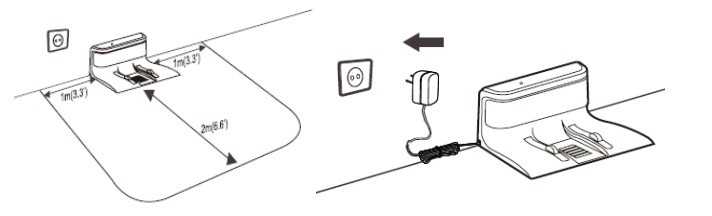
Док-станция должна быть установлена заподлицо со стеной, рядом с розеткой. С каждой стороны от док-станции необходимо оставить свободное пространство шириной не менее 1 метра. Спереди, в радиусе 2 метров не должно быть никаких препятствий. Также убедитесь, что в пределах 15 см от пола рядом с док-станцией нет зеркал или других отражающих поверхностей. Если таковые имеются, прикройте их. И последнее: установите основание так, чтобы на него не попадал солнечный свет.
Затем установите станцию, подключите к ней обычный кабель и подсоедините к питанию.

Включите робота, удерживая кнопку питания, и поместите его на зарядную станцию так, чтобы индикатор показывал процесс зарядки.

Следующий шаг — синхронизация робота с вашим смартфоном и домашним Wi-Fi. Для этого необходимо загрузить приложение Mi Home. Она доступна через эти QR-коды или в магазинах приложений.
Затем необходимо войти в приложение и синхронизироваться с роботом-пылесосом. Подробное описание будет доступно по этой ссылке
Обслуживание Контейнер и фильтр необходимо очищать после каждой уборки.

Для этого откройте крышку пылесоса и извлеките контейнер для пыли из отсека, нажав на паз.
Откройте крышку контейнера в указанном направлении.
Удалите остатки из контейнера.
Для поддержания фильтра в хорошем состоянии рекомендуется слегка постукивать по нему при очистке, чтобы избавиться от оставшихся частиц. Никогда не мойте фильтр! Мы рекомендуем менять фильтр каждые 3 месяца для поддержания высокого уровня производительности. Основная щетка (центральная) 1.
Нажмите на упоры, чтобы снять крышку основной щетки.

2. снимите главную щетку и очистите ее вал с помощью специального инструмента. 3.

Используйте специальный инструмент, чтобы отрезать завитые волосы. 3.

Установите очищенную основную щетку и крышку на место.

Примечание: для эффективной очистки мы рекомендуем заменять щетку каждые 6-12 месяцев, в зависимости от интенсивности использования. Мы рекомендуем чистить щетку раз в неделю.
Боковая щетка

1) Открутите боковую щетку.
2) Снимите и очистите боковую щетку.
3) Вставьте боковую щетку обратно и закрепите ее.
Примечание: Мы рекомендуем заменять боковую щетку каждые 3-6 месяцев для обеспечения эффективной очистки. Мы также рекомендуем чистить боковую щетку каждые 3-4 недели.
Датчики

Рекомендуется протирать датчики, расположенные на корпусе робота-пылесоса, когда они загрязняются или раз в месяц.
Док-станция

Очистите разъем зарядки док-станции сухой мягкой тканью.
Оставьте 0,5 м свободного пространства с обеих сторон и 1 м свободного пространства спереди, затем подключите док-станцию к электросети.
Примечание: Не размещайте зарядную станцию под прямыми солнечными лучами или вблизи посторонних предметов в зоне стыковки. В противном случае робот не сможет автоматически вернуться на зарядную станцию. Мы рекомендуем очищать его раз в месяц.
Аккумулятор
Робот оснащен встроенным высокопроизводительным литий-ионным аккумулятором. Чтобы сохранить аккумулятор в хорошем состоянии, мы рекомендуем заряжать робота после ежедневной уборки.

Примечание: Если вы планируете не использовать робота в течение длительного времени, выключайте его и заряжайте не реже одного раза в три месяца, чтобы избежать повреждения батареи из-за чрезмерного разряда и последующей потери емкости.
Правило первой зарядки робота-пылесоса
Батарейки бывают разных типов. Самые современные из них — литий-ионные (Li-Ion) и литий-полимерные (Li-Po). Относительно недавно производители представили щелочные батарейки, а точнее, никель-металлгидридные (Ni-MH), но сейчас они используются все реже и реже. Существует мнение, что первая зарядка аккумуляторов должна длиться не менее 16 часов. Это относится и к щелочным батареям: это время, необходимое для равномерной зарядки всех элементов батареи. Время зарядки литий-ионных и литий-полимерных батарей полностью зависит от емкости батареи и количества оставшейся энергии. Единственное правило — дождаться сигнала о полной зарядке устройства.
Что известно о новом роботе-пылесосе Mamibot EXVAC880? Обзор характеристик и функций!
В этой статье мы расскажем о ещё одной новинке 2021 года — роботе-пылесосе Mamibot EXVAC880, который способен подметать пол, а также производить сухую и влажную уборку помещения. Модель уже поступила в продажу и стоит от 24 до 28 тыс. рублей. Для робота с лидаром это хороший ценник. Далее мы рассмотрим, как устроен Mamibot EXVAC880 и какими характеристиками/функциями он может похвастаться. Итак, поехали!
Немного о дизайне и габаритных размерах робота-пылесоса. Он имеет традиционную круглую форму и изготовлен из пластика белого цвета. Габариты корпуса 330*330*98 миллиметров. Вес Mamibot EXVAC880 составляет 3 килограмма. Ведущие колёса прибора оснащены пружинами с большим рабочим ходом подвески, что позволяет ему взбираться на высокие ковры и преодолевать препятствия высотой до 20 миллиметров.
Вид спереди
Чистящий блок робота представлен центральной турбощёткой, а также двумя боковыми щёточками. Мусор собирается в пылесборник объёмом 600 миллилитров с двухступенчатой системой фильтрации: HEPA-фильтр и предварительный фильтр грубой очистки.
Вид снизу (без салфетки)
Электродвигатель в Mamibot EXVAC880 установлен Nidec (Япония), позволяющий развивать максимальную мощность всасывания до 2880 Па. Всего имеется три режима всасывания. Аккумуляторная батарея установлена стандартная литий-ионная на 2600 мА*ч, максимальное время автономной уборки составляет порядка 110 минут.
Для влажной уборки предусмотрен отдельный резервуар объёмом 370 миллилитров с небольшим отсеком для мусора и пыли, которые попадают туда при подметании щетками
Важно понимать, что в процессе влажной уборки электродвигатель не работает и всасывание воздуха не осуществляется, а работает только турбощётка и боковые щетки. В водяном баке установлена электронная система регулирования подачи воды на салфетку с тремя уровнями интенсивности смачивания
Робот-пылесос Mamibot EXVAC880 ориентируется в пространстве благодаря встроенному LDS-датчику 4 поколения. Он непрерывно вращается и сканирует окружающее пространство. За чёткость полученных данных и вычислений отвечает встроенный процессор, функционирующий на базе SLAM-алгоритмов одновременной навигации и построения карты помещения.
Навигация
Просматривать карту и отслеживать передвижение робота в режиме реального времени можно через приложение WeBack. Здесь вы сможете не только работать с картой, устанавливать виртуальные зоны и тому подобное, но также самостоятельно регулировать уровень всасывания и смачивания салфетки, менять громкость оповещений, настраивать расписание, просматривать текущий статус устройства: сведения о режиме работы, продолжительности последнего цикла уборки, проценте зарядки аккумуляторной батареи и т.д.
Управление
Однако управлять работой робота-пылесоса можно не только через приложение для смартфона, но и с кнопок на корпусе, а также с помощью пульта ДУ, который включён в комплект поставки. Предусмотрена также поддержка голосовых помощников Amazon Alexa, Google, Tmail Genie, DuerOS и XiaoAi.
Важно отметить, что Mamibot EXVAC880 имеет одну очень полезную функцию — «уборка с дозарядкой», когда робот после завершения подзарядки аккумулятора сможет вернуться на последнее место и возобновить работу до полного завершения очистки. А отправляется он на подзарядку автоматически, когда уровень заряда АКБ составляет менее 20%
Подытожив, хочется сказать, что при стоимости 24-28 тысяч рублей, этот робот является вполне адекватным для покупки, если Вам важна гарантия и сервисная поддержка. Но в семействе Xiaomi (Dreame, Mijia, Viomi) есть достаточно аналогов за эти деньги с более расширенным функционалом. Так что при выборе советуем как минимум изучить наш рейтинг лучших роботов-пылесосов до 30 тыс. рублей. Он был обновлен в 2021 году.
Перепрошивка
Сложнее обстоит задача, как настроить голос на роботе-пылесосе моделей Roborock и Vacuum Cleaner, поскольку тут потребуется полная перепрошивка устройства. Однако такой метод несет в себе и дополнительные плюсы, к примеру, существует достаточный набор различных голосов, которыми будет «общаться» устройство:
- голос Винни-Пуха;
- пакет «Кожаные ублюдки», который разрешен только для категории 18+, поскольку содержит нецензурную лексику;
- мужской голос, который будет обращаться к владельцу устройства изысканным и фразами, вроде «ваше величество», причем данный пакет является самым громким;
- голос робота из «Звездных войн»;
- Алиса из Яндекса, которая будет озвучивать работу пылесоса совместно с мультипликационным героем домовенком Кузей;
- пакет с фразами из популярных советских кинолент.
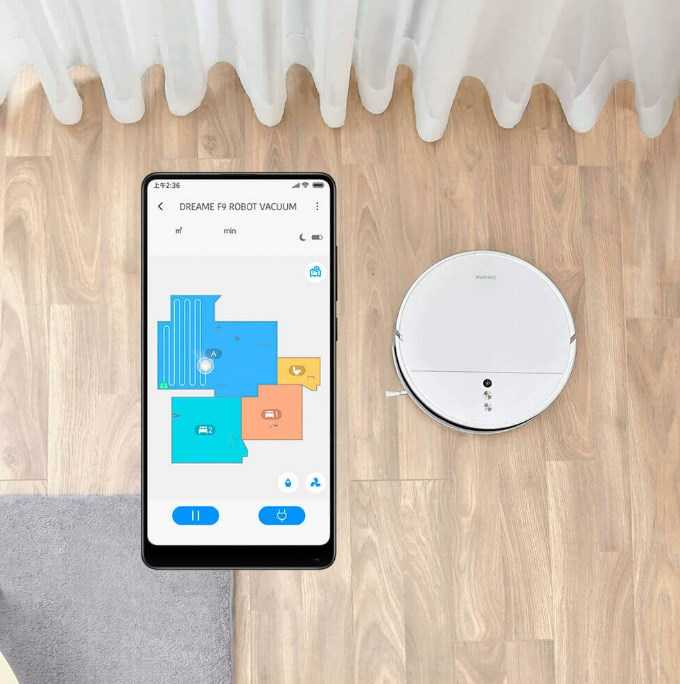
Прежде чем узнать, как настроить язык на роботе-пылесосе Xiaomi, важно определиться с моментами, которые подлежат озвучке. В стандартном варианте устройство по желанию владельца будет сопровождать следующие шаги работы:
- Старт уборки.
- Создание карты.
- Формирование виртуальной стены, возможная стыковка с ней.
- Возврат на станцию зарядки.
- Процесс очистки поверхностей от мусора.
Важно учесть, что такие пакеты доступны не под любой iробот-пылесос Xiaomi. Как настроить русский, зависит непосредственно от модификации
Самый распространенный способ прошивки устройства можно осуществить с помощью смартфона. Тут тоже возможны два варианта установки.
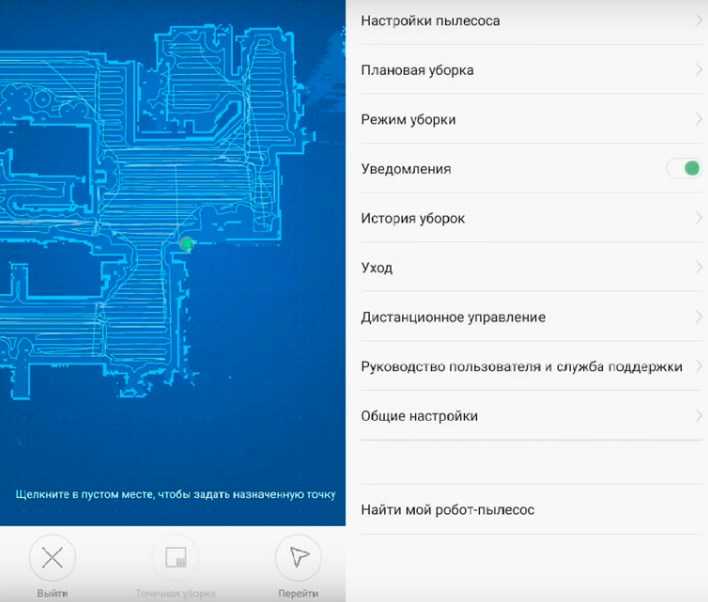
Автоматическое определение параметров
Под параметрами подразумевается определение ай-пи адреса и токена – идентификатора пылесоса, который присваивается ему при создании, он не изменяется, если не проводить сброса до заводских настроек. Не зная токена и ай-пи адреса, русифицировать телефон не получится.
Алгоритм, как настроить русский язык на робот-пылесос Ксиоми в автоматическом режиме:
- Скачать приложение XVacuum Firmware 4.0.0 с плэй-маркета или эппл-стора, в зависимости от модели смартфона. Запускать его пока не нужно. Затем следует скачать выбранный голосовой пакет, он должен быть с расширением .pkg.
- На самом устройстве нажать одновременно две кнопки, расположенные на верхней панели, удерживать в течение 3-5 секунд. В течение этого времени будут сброшены настройки вай-фая.
- Далее следует выключить сотовые данные на телефоне и подключить вай-фай именно самого пылесоса.
- Запустить программу XVacuum Firmware 4.0.0, выбрав в главном меню вкладку Flash Sound. Далее следует просто выбрать пакет, который был скачан до этого.
В завершение останется только дождаться полной установки. Это может занять определенное время.

Ручное определение настроек
При невозможности автоматически определить программой токен и ай-пи пылесоса Ксиаоми, перед тем, как настроить русский язык, придется задать эти параметры вручную.
Узнать эти данные можно по следующим алгоритмам:
- Удалить оригинальное приложение Mi Home, поставив его модификацию от разработчика Vevs.
- Добавить модель устройства в открывшееся приложение. В открывшемся профиле выбрать вкладку «Доступ», а далее «Доступ к устройству». Токен будет указан под названием модели. Достаточно будет его просто скопировать.
- Далее следует узнать ай-пи, для чего в оригинальном меню приложения Mi Home перейти в раздел «Руководство пользователя». Необходимые данные будут представлены в информации «Серийный номер».
Ввести полученные данные необходимо в приложение XVacuum Firmware в разделе настроек, после чего их следует сохранить и перезагрузить программу. Дальнейшие действия по перепрошивке аналогичны алгоритму в предыдущем разделе.

Существует также способ, как настроить русский язык на роботе-пылесосе Ксиоми при помощи программы win-mirobo-1.1.0-min для ПК на базе ОС Windows. Однако данный алгоритм достаточно сложен, обычному пользователю удобнее провести перепрошивку устройства с помощью приложений смартфона.
Прошивка «Xiaomi» Mi Robot Vacuum через Virtualbox и Debian
Для прошивки робота-пылесоса посредством программы Virtualbox или Debian, одна из этих ОС должна быть предварительно установлена на компьютер. Далее существует два основных способа работы с программой:
- без сброса вай-фая на пылесосе;
- со сбросом.
Первый способ прошивки подразумевает следующие шаги:
- Запускают приложение и выбирают в меню раздел «Setting» (Настройки).
- Вводят ip-адрес и token устройства и нажимают кнопку «Save» (Сохранить).
- Для начала применения настроек, приложение следует перезапустить. Сделать для Android это можно путём двойного нажатия кнопки «Назад» или с помощью кнопки «Exit» (Выход) в меню. Для iOS – двойным кликаньем на кнопку «Домой» и выгрузки приложения.
- Приложение вновь запускают. При получении статуса, кнопки становятся активными, что означает возможность начала прошивки пылесоса.
- Выбирают нужную прошивку (или же голосовой пакет) и ждут окончания установки.
Процедура со сбросом вай-фая состоит из нескольких этапов:
- Первым делом сбрасывают настройки Wi-Fi у робота-пылесоса (после этих действий, в приложении Mi Home потребуется повторная привязка устройства). Для этого удерживают две кнопки на верхней панели Mi Robot Vacuum.
- После голосового сообщения о сбросе настроек, заходят в телефон и выбирают точку доступа вай-фай с наименованием робота-пылесоса.
- Запускают программу, которая соединяется с пылесосом и автоматически получает значения ip-адреса и token. После этого, кнопки становятся активными.
- Запускают прошивку.
- После успешной установки, в приложении MI Home вторично делают привязку пылесоса.
Возникновения ошибки в процессе работы с текстом «timeout: could not connect to the vacuum» говорит о неправильном вводе значения ip-адреса. Если же на экране появляется надпись «Call to the vacuum timed out» указывает на неверно введённый token.
Больше интересной информации по данной теме вы найдете в разделе нашего портала «Xiaomi».
Как синхронизировать с мобильным устройством пошагово
Приложение предполагает успешную работу с различными платформами. Следуйте инструкциям по настройке техники. Работа с iPhone:
- После регистрации в приложении Mi Home необходимо войти в созданную учетную запись. Регистрация включает в себя ввод имени пользователя, подтверждение пароля и привязку его к номеру телефона.
- В меню установленного приложения выберите специальный пункт «добавить устройство». После этого на экране телефона появится список. С помощью кнопок прокрутки выберите модель и выберите ее. На рабочем столе приложения появится значок пылесоса. Если модель не найдена в списке, введите ее вручную, скопировав полное название из паспорта устройства.
- На панели пылесоса нажмите и удерживайте центральные кнопки корпуса в течение 2-3 секунд. Это приведет к сбросу ранее введенных настроек сети Wi-Fi.
- Затем введите имя сети Wi-Fi и пароль в поле приложения.
- Если устройства успешно синхронизированы, на верхней панели телефона появится слово «пылесос». На корпусе пылесоса в этом случае может начать светиться специальный индикатор.

Как управлять уборкой
После успешной синхронизации можно переходить к работе по настройке и установке параметров. На платформе ios, предусмотренной для iphone, синхронизация происходит быстрее, чем на платформе android. После получения сообщения об успешном подключении настройки сохраняются, их не нужно вводить заново.
Управление очисткой отображается на экране телефона:
- «Чистота». Это модуль для установки порядка уборки. Расширенные настройки модуля позволят вам установить необходимые параметры.
- «Док». Это функция, которая позволяет пылесосу вернуться на док-станцию, если программа уборки заканчивается преждевременно или ее необходимо прервать.
- «Таймер». Установка значения таймера позволяет запрограммировать устройство на работу в определенные дни и время.
- «Режим очистки». Набор из четырех режимов, которые можно выбрать, установив «галочку». Режимы отличаются интенсивностью очистки, использованием карты движения.
- «Ремте Контрол». Это модуль, который переключает пылесос на ручной тип уборки.
- «Уход». Модуль, который заключается в сборе статистики о потреблении батарей и механизмов, встроенных в пылесос.
Модули помогают понять статистику и выполнить основные настройки. Организация уборки с установкой персональных режимов осуществляется путем выполнения определенных шагов:
- Координаты установки. После успешного запуска приложения при нажатии на значок пылесоса отобразится план помещения. Зарядная база расположена в координатах 25500 и 25500.
- Пробная версия помечена словом «FLOW». В модуле установите продолжительность очистки от «Когда» до «Затем».
- Последним шагом является установка координат движения. Чтобы понять, как выглядит система координат в конкретном помещении, рекомендуется установить различные значения и наблюдать за перемещениями устройства.
Границы виртуальной стены или зоны очистки устанавливаются отдельно. Чтобы обозначить его, необходимо найти позицию «зона начала уборки» и ввести координаты. Последняя задача — установить сумму очистки. В открывшемся окне можно выбрать значение очистки в диапазоне от 1 до 3.
Внешний вид
Дизайн робота-пылесоса Xiaomi Mi Robot Vacuum Cleaner схож с аналогичными пылесосами иных производителей, однако имеет и ряд своих отличительных признаков.
Робот обладает круглой формой. Его корпус выполнен из пластика белого цвета, поверхность – матовая и без покрытия, следовательно, требует аккуратности в применении и нуждается в дополнительном уходе. Поверхность крышки, которая находится сверху и закрывает преимущественную часть верхней панели также белого цвета, однако выполнена зеркально-гладкой.
Удобно то, что благодаря белому цвету Xiaomi Mi хорошо заметен даже в темноте: нет риска случайно наступить на него, а также его будет легко найти под мебелью, если вдруг он где-то застрянет.

Вид сверху
Сверху корпуса расположен выпуклый лазерный датчик расстояния (дальномер), который позволяет устройству анализировать то помещение, где производится очистка поверхности, строить его карту, а также выбирать оптимальную схему передвижения. Здесь же, в верхней части, расположены две главные механические кнопки управления роботом-пылесосом: кнопка «включение» и кнопка «домой».

Дальномер
В передней части пылесоса имеется механический бампер с датчиком приближения к препятствиям. Задняя часть пылесоса оснащена двумя контактными площадками, выдувом воздуха, а также динамиком оповещения о статусе функционирования устройства.
Под крышкой робота-пылесоса располагается прозрачный мусорный бак из пластика. Бак очень удобен в использовании, потому как сразу видна его наполненность (для этого нужно всего лишь приподнять крышку). Помимо этого, для его легкого извлечения в корпусе имеется специальный небольшой выступ для пальца.
Весь объем задней части контейнера занимает HEPA фильтр. Чтобы обеспечить более плотное прилегание к корпусу, пространство по периметру проклеено резиновым уплотнителем. Нижняя часть робота Xiaomi ничем не отличается от прочих моделей «помощников по дому».

Вид снизу
Вычисление координат и указание зон уборки
Чтобы определить на карте помещения координаты и ориентировать пылесос по ним, необходимо провести ряд действий:
- Запустить Mi Home и выбрать пылесос. Откроется схема комнаты с указанием положения док-станции.
- Координаты базы принимаются за начальные и имеют следующие показания: по оси x – 25500, по оси y — 25500. Исходя из этих значений определяются остальные точки при перемещении пылесоса.
- Создается тестовое задание или Flow. В нем в графе «When» помещают вкладку «This Flow is started», в графу «Then» вставляют изображение пылесоса, на котором указаны начальные координаты.
- Далее нужно переместиться на вкладку «Send vacuum cleaner to target», перелистывая действия, и указать на ней пробные координаты. Меняя их значения, по схеме определяют соответствие вводимых данных с реальным положением пылесоса. Таким образом можно определить координаты зоны, в которой будет производиться чистка.
Описанные процедуры позволят правильно ориентироваться на схеме и вводить верные координаты для зоны уборки. Научившись корректно вписывать данные, приступить к указанию границ территории, подлежащей пылеуборке. Для этого выполнить следующие шаги:
- В созданном тестовом задании пролистать до действия «Start zone cleaning».
- Далее в открывшейся вкладке указываются координаты прямоугольной зоны, подлежащей уборке. Формат записи следующий: , где X1, Y1 — координаты угла прямоугольника, X2, Y2 — координаты противолежащего угла, N – количество пылеуборок в данной зоне, может изменяться от 1 до 3.
- После ввода необходимых данных, запустить чистку.
Важно! При указании и следить за тем, чтобы вторые координаты были больше, чем первые. В противном случае пылесос не начнет чистку.. Выполнив описанные шаги, можно максимально автоматизировать процесс уборки помещений
Выполнив описанные шаги, можно максимально автоматизировать процесс уборки помещений.
Функциональные возможности
Управление девайсом возможно с пульта или смартфона после установки приложения WeBack. С данным ПО можно управлять Mamibot EXVAC880 во время влажной и сухой уборки, просматривать карту. Также настройки позволяют устанавливать режим чистки по расписанию, менять громкость оповещений. Через приложение можно регулировать мощность, выбирать зоны уборки и приоритетные участки, ставить виртуальную стену, следить за текущим статусом (заряд АКБ, информация о режиме работы и многое другое).
Mamibot EXVAC880 поддерживает голосовые помощники Amazon Alexa, Google, Tmail Genie, DuerOS и XiaoAi, но русская озвучка в них отсутствует. При включении робот сразу начинает уборку, а после ее завершения в одной комнате, перемещается в другую. При необходимости процесс можно прервать и поставить новую задачу. Мощность всасывания позволяет неплохо справляться с большим количеством мусора. При влажной уборке со смартфона можно регулировать степень смачивания салфетки.
Внимание! Советуем ознакомиться с новыми бюджетными моделями в нашем рейтинге новинок 2021 года. Нажмите сюда, чтобы перейти на статью




![[решено] как подключить робот пылесос xiaomi - пошагово](http://radio-sgom.ru/wp-content/uploads/c/8/c/c8c57aae50feafd6ca9fe95297bf9394.jpeg)










































![[решено] как подключить робот пылесос xiaomi - пошагово](http://radio-sgom.ru/wp-content/uploads/0/d/4/0d447fa7fdcfce3997199e0ab912a55c.jpeg)


